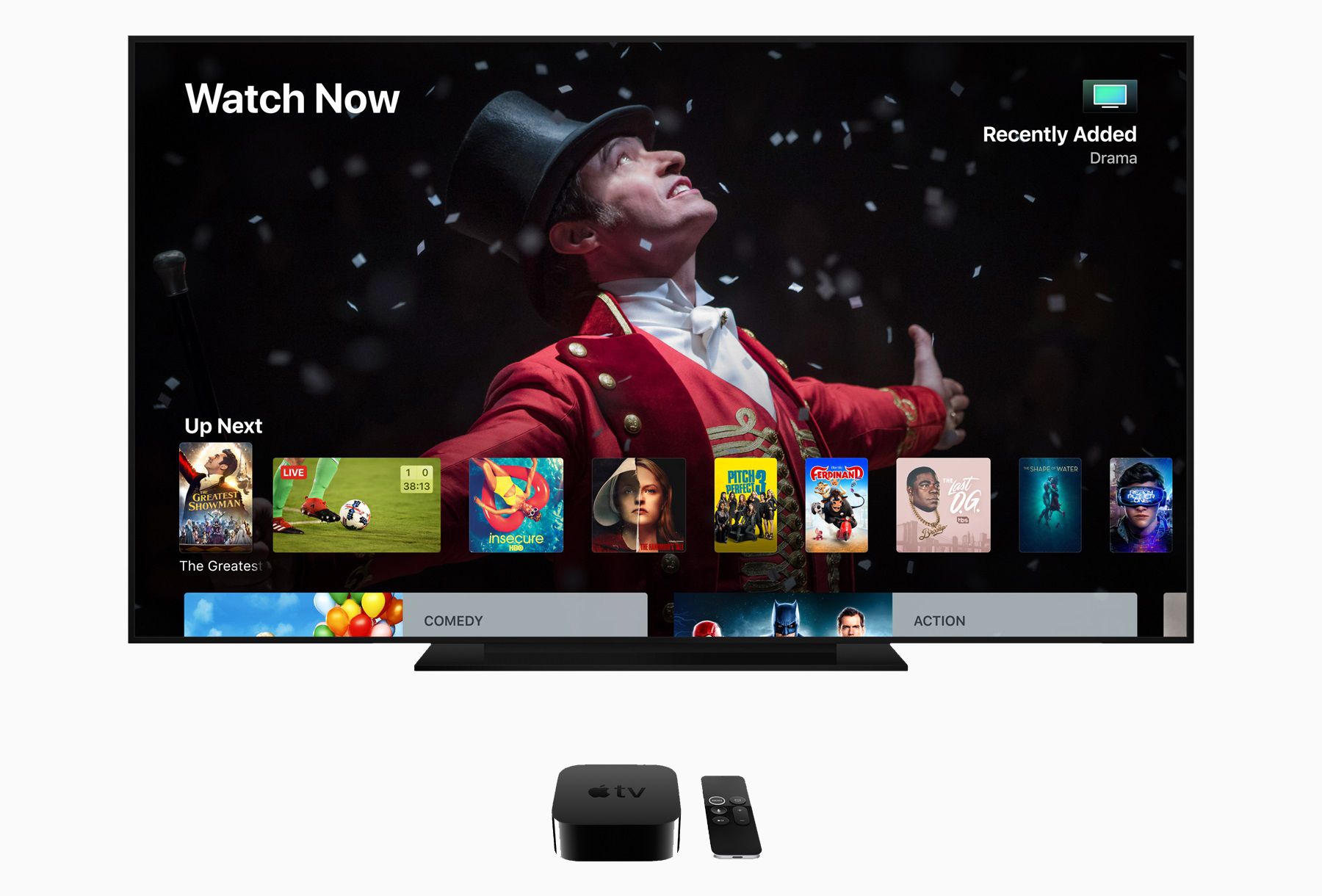Jos olet Vudu-fani, voit katsoa kyseiseltä alustalta ostettuja elokuvia ja TV-ohjelmia Apple TV:lläsi. Itse asiassa Vudun katsominen Apple TV:ssä on hieno kokemus, koska se tukee Apple TV:n ääniominaisuuksia, kuten pikakelausta eteenpäin tai taaksepäin Siri-kaukosäätimellä, sekä englanninkielisiä komentoja, kuten «kelaa kolme minuuttia taaksepäin» tai «kelaa eteenpäin kolmekymmentä minuuttia». .» Näin aloitat Vudun käytön Apple TV:ssäsi. Tämän artikkelin ohjeet koskevat Apple TV:tä 4. sukupolvi ja uudemmat.
Vudun katsominen Apple TV:ssä
Aloita Vudun käyttö lataamalla alusta ensin App Storesta.
-
Avaa ensin App Store Apple TV:ssä; se on sininen kuvake, jossa on A.
-
Kun avaat App Storen ensimmäisen kerran, olet Löytää sivu (tai Esittelyssä sivu, jos käytät tvOS:n vanhempaa versiota). Pyyhkäise oikealle ylävalikosta ja valitse Hae (merkitty suurennuslasilla). Jos et näe päävalikkoa, näytä se pyyhkäisemällä kaukosäätimellä alaspäin.
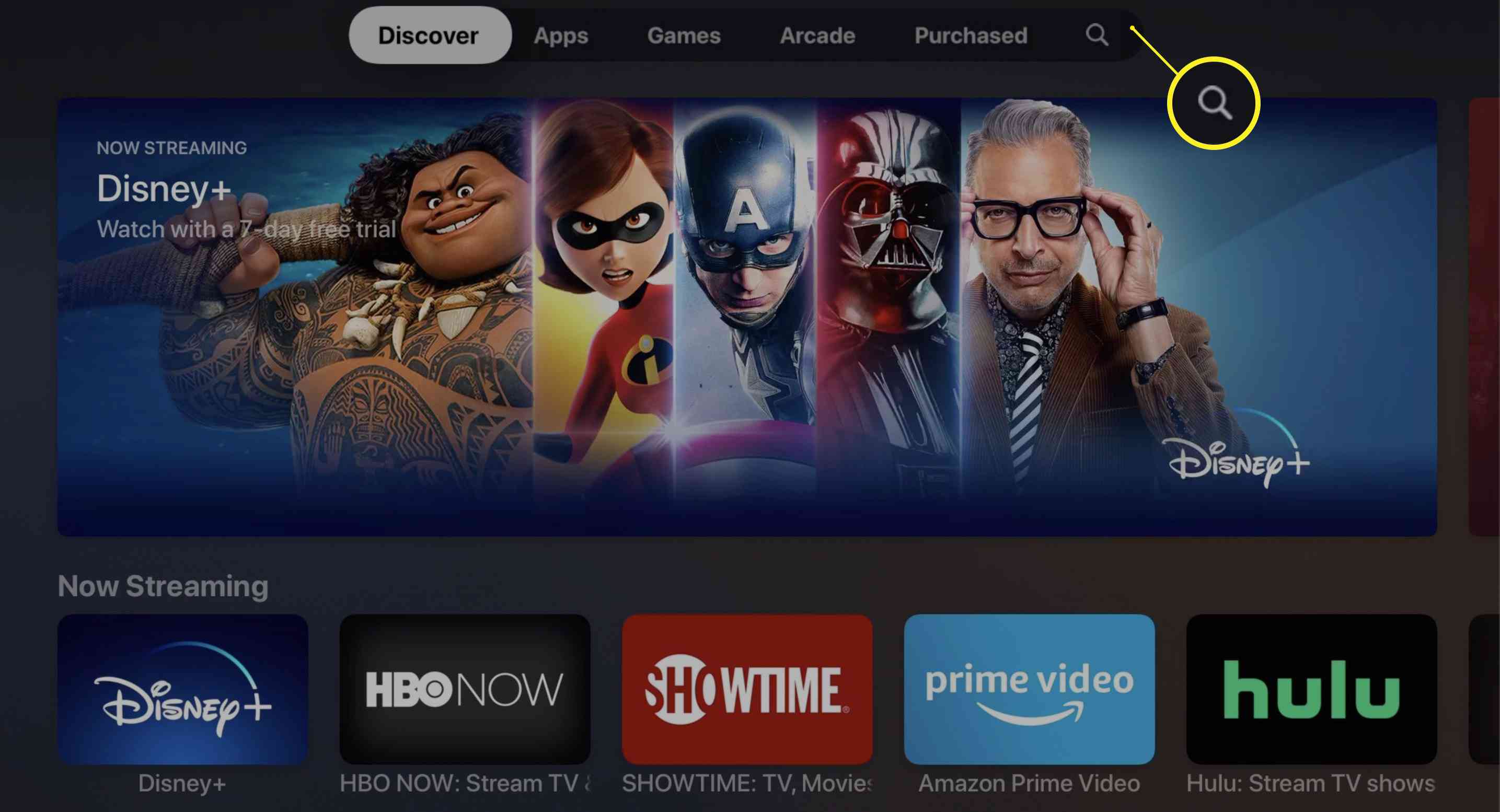
-
Tyyppi vudu hakukentässä. Voit myös etsiä äänihaun kautta . pitää Siri kaukosäätimen painiketta (sillä on mikrofonikuvake) ja sanoo «Vudu.»
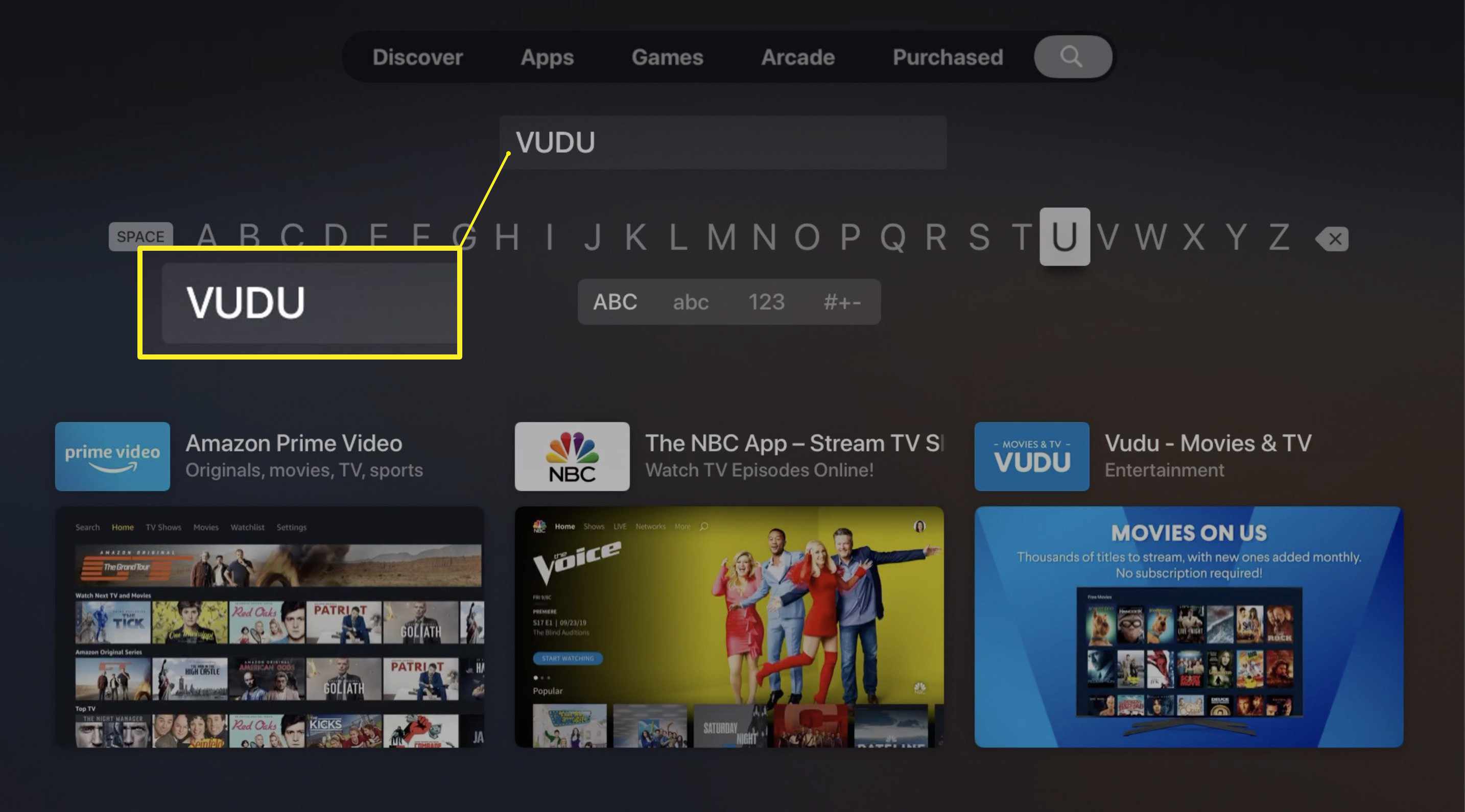
-
Valita vudu hakutulosten sovellusluettelosta.
-
Valitse Vudu-sivulta Saada -painiketta ladataksesi Vudu-sovelluksen; se on ilmainen lataus. Jos olet ladannut Vudun aiemmin, Hae-painikkeessa on kuvake, joka näyttää pilveltä ja nuoli alaspäin.
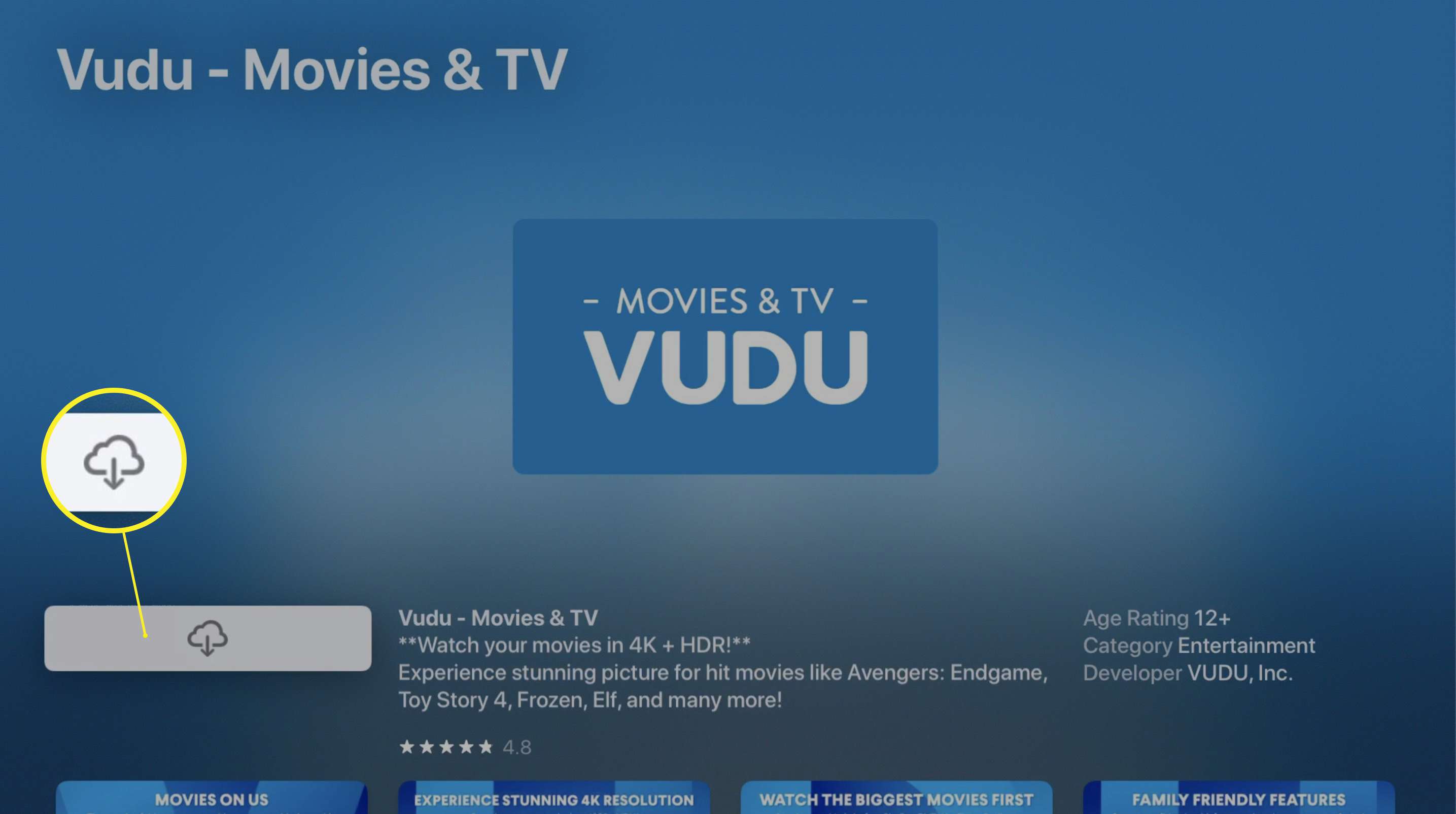
-
Kun sovellus on ladattu, Saada painike muuttuu a Avata nuppi. Valitse se käynnistääksesi sovelluksen.
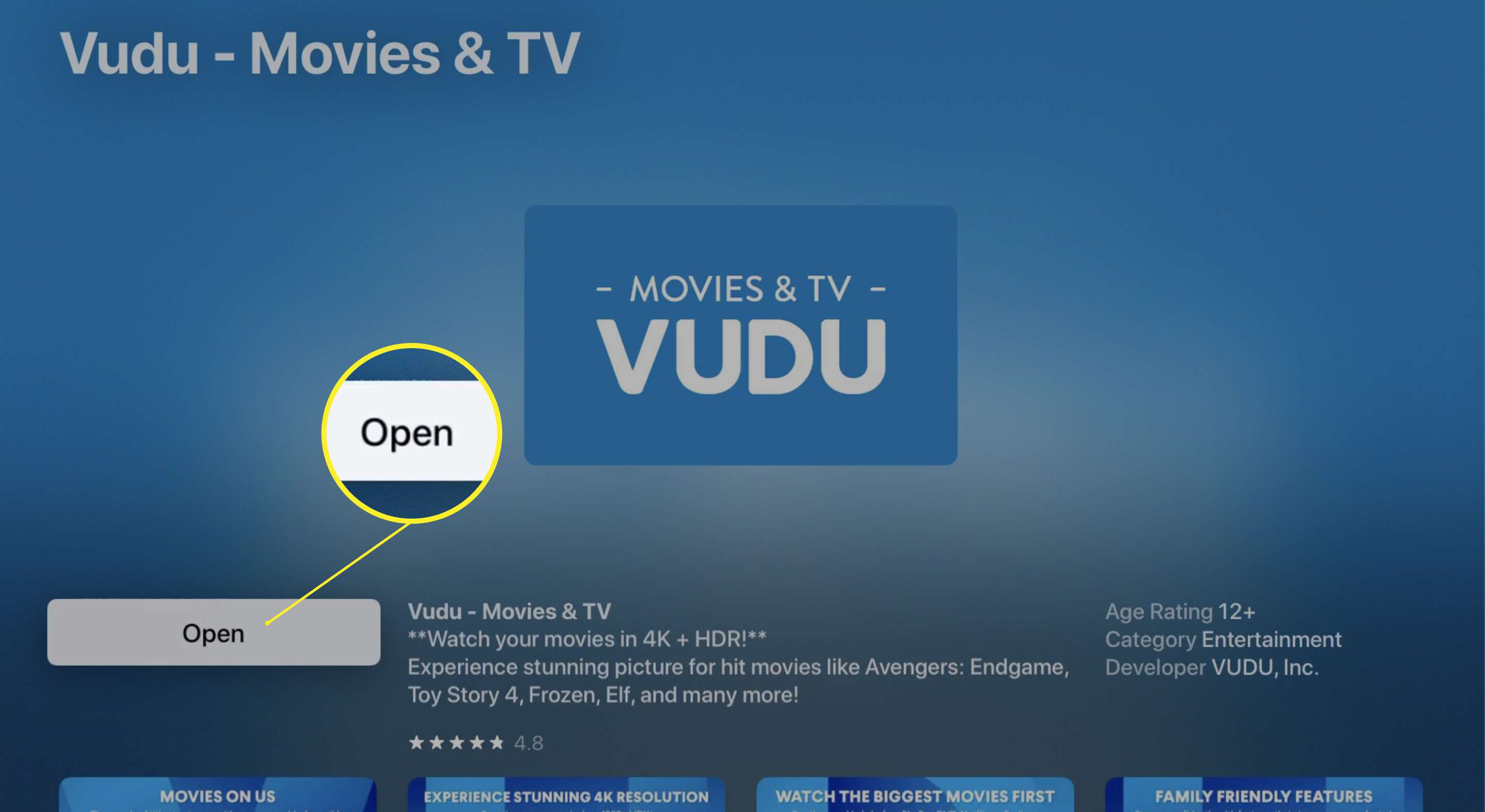
Kirjaudu Vuduun Apple TV:ssä
Nyt kun Vudu on ladattu Apple TV:hen, sinun on kirjauduttava sisään Vudu-tilillesi aloittaaksesi katselun. Tarvitset olemassa olevan tilin käyttääksesi Vudua Apple TV:n kanssa. Valitettavasti et voi luoda uutta tiliä sovelluksen sisällä, joten jos et ole vielä aloittanut Vudun käyttöä, sinun on luotava tili toiselle laitteelle, kuten kannettavalle tietokoneelle, pöytäkoneelle, älypuhelimelle tai tabletille.
-
Kun olet käynnistänyt Vudun, selaa kohtaan toimielimet valikko yläreunassa.
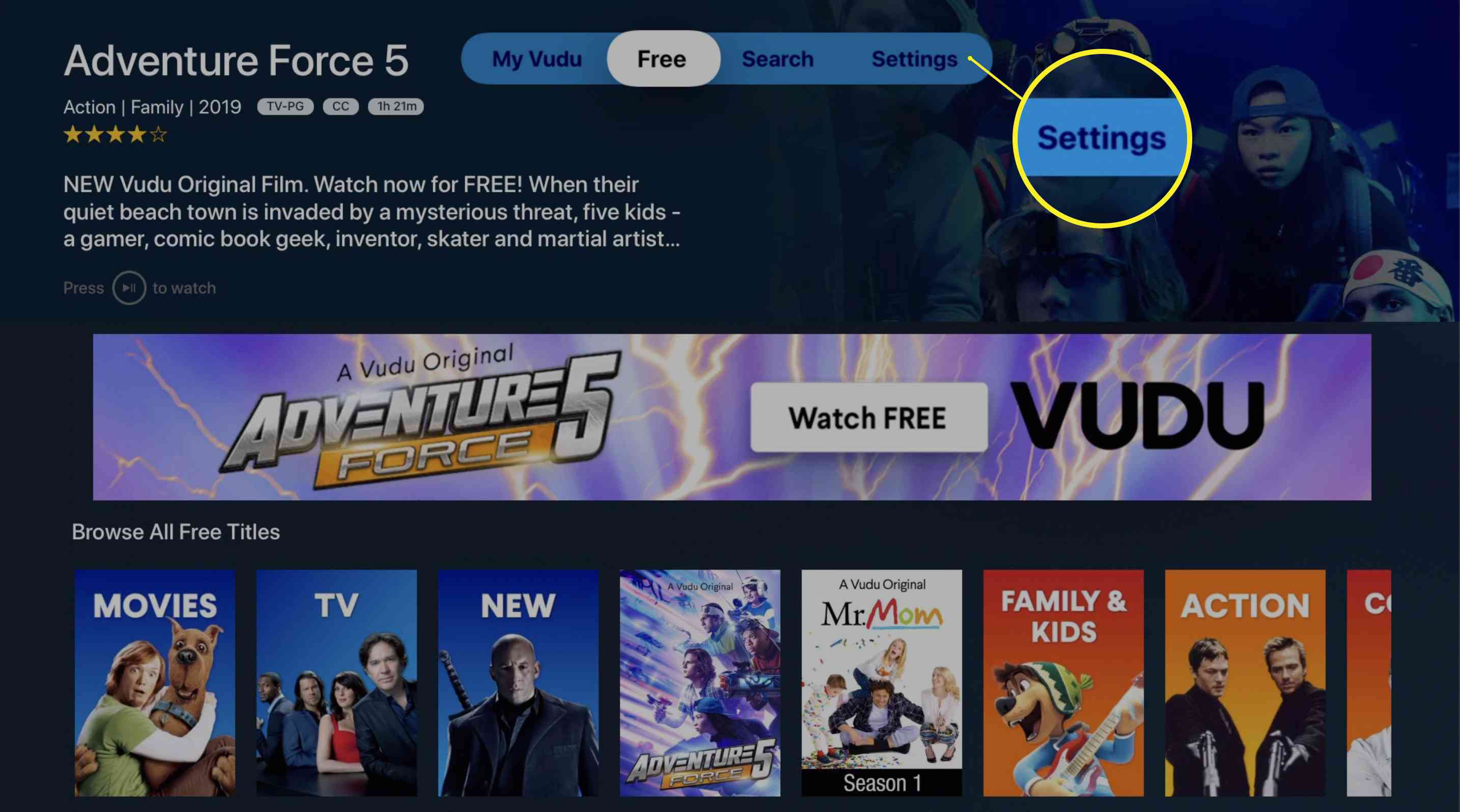
-
Aloitat kohdasta tili -välilehti. Klikkaa Rekisteröityä nuppi.
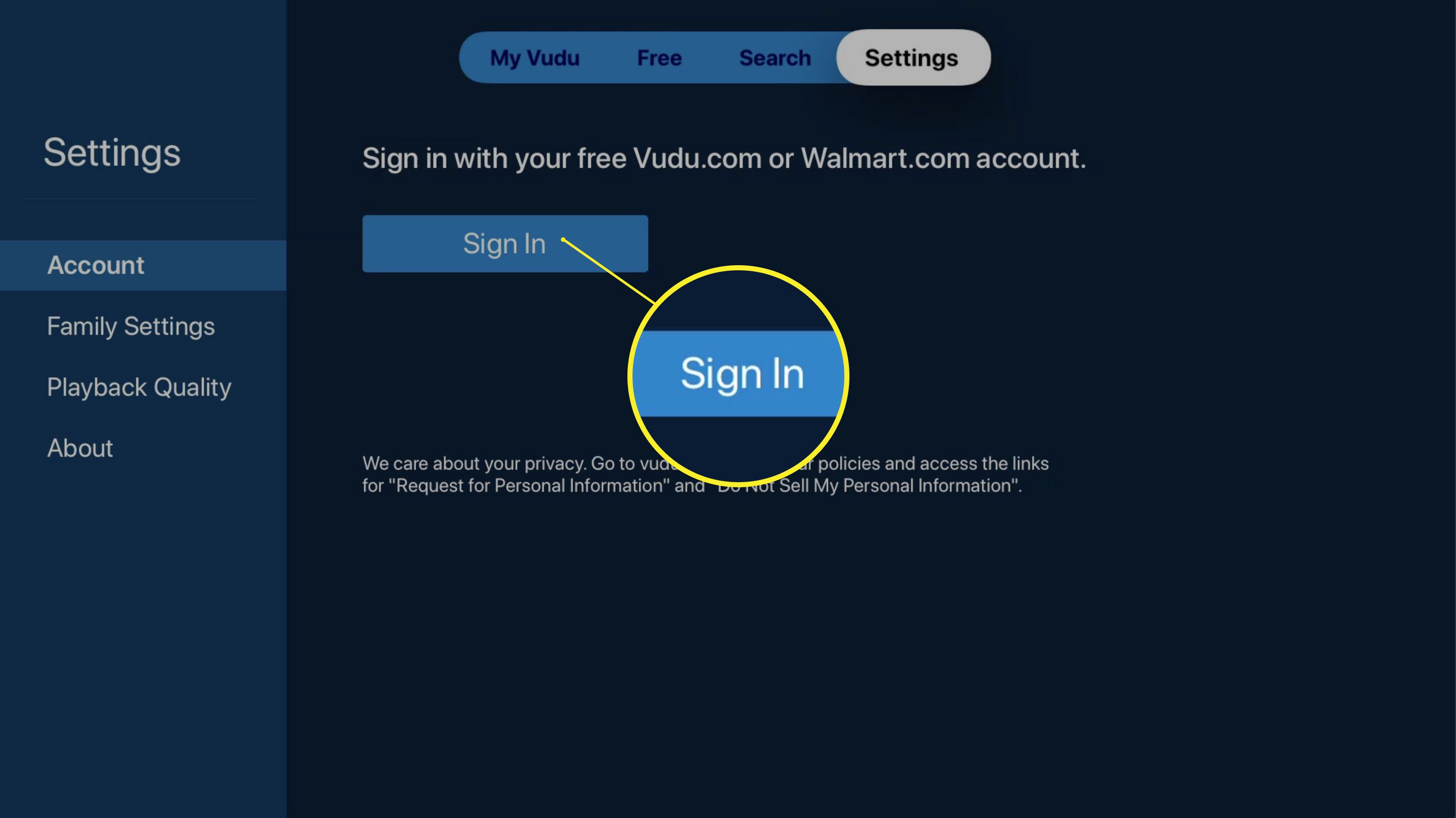
-
Kirjaudu sisään Walmart- tai Vudu-tililläsi. Jos sinulla on Vudu asennettuna iPhonellesi tai iPadillesi, voit kirjautua sisään laitteellasi käynnistämällä sovelluksen. Navigoida johonkin toimielimet † tili synkronoidaksesi kirjautumistietosi eri laitteiden välillä ilman, että sinun tarvitsee syöttää salasanaa manuaalisesti.
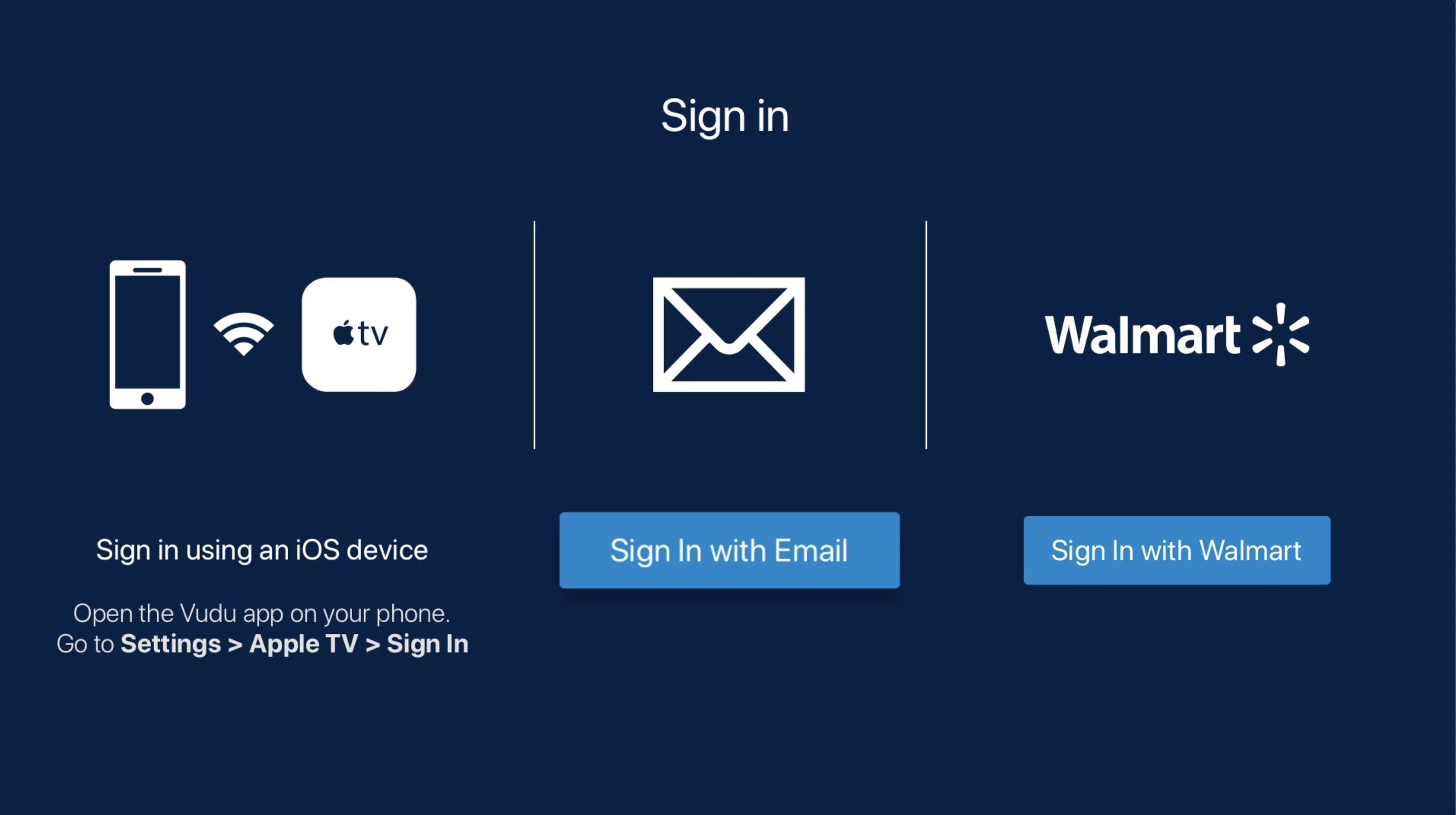
Vuokraa ja osta elokuvia Vudusta Apple TV:lle
Vaikka voit katsoa ostettuja tai vuokrattuja elokuvia tai TV-ohjelmia Vudu-sovelluksella ja sinulla on pääsy koko Movies on Us -elokuvaluetteloon, et voi vuokrata tai ostaa elokuvia Apple TV Vudu -sovelluksella. Voit lisätä jotain toivelistallesi, mutta sinun on mentävä verkkosivustolle tehdäksesi ostoksen. Apple veloittaa 30 %:n palkkion kaikista sovelluksen sisäisistä ostoksista, mukaan lukien digitaalisesta mediasta, kuten musiikista, kirjoista ja elokuvista. Sen sijaan, että välittäisivät tämän asiakkaalle, palveluntarjoajat, kuten Vudu ja Amazon, eivät salli ostamista tai vuokraamista sovelluksessa. Sen sijaan sinun on tehtävä ostokset muilla laitteilla suoraan Vudun verkkosivustolta. Kun ostat tai vuokraat Vudu-elokuvan toisella laitteella, sen pitäisi näkyä Apple TV:ssäsi sekunneissa.